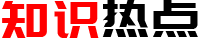1、下载DevEco Studio开发工具。
地址:https://developer.harmonyos.com/cn/develop/deveco-studio

2、选择自己想要的开发环境,这里演示Win环境。
运行环境要求:
操作系统:Windows10 64位、Windows11 64位
内存:8GB及以上
硬盘:100GB及以上

3、下载完成后,双击下载的“deveco-studio-xxxx.exe”,进入DevEco Studio安装向导。

4、在如下安装选项界面勾选DevEco Studio 后,单击Next,直至安装完成。

4、配置DevEco Studio环境,运行已安装的DevEco Studio,首次使用,请选择Do not import settings,单击OK。
5、安装Node.js与ohpm(Node.js版本要求为v14.19.1及以上,且低于v17.0.0;对应的npm版本要求为6.14.16及以上)。
注意: 所有安装路径中不能包含中文字符

6、在SDK Setup界面,设置HarmonyOS SDK存储路径,单击Next进入下一步。

7、在弹出的SDK下载信息页面,单击Next,并在弹出的License Agreement窗口,选择Accept,单击Next。

8、确认设置项的信息,点击Next开始安装。

9、等待Node.js、ohpm和SDK下载完成后,单击Finish,界面会进入到DevEco Studio欢迎页。
10、配置HDC工具环境变量,在此电脑 > 属性 > 高级系统设置 > 高级 > 环境变量中,添加HDC端口变量名为:HDC_SERVER_PORT,变量值可设置为任意未被占用的端口,如7035。

11、诊断开发环境。
DevEco Studio开发环境诊断项包括电脑的配置、网络的连通情况、依赖的工具或SDK等。如果检测结果为未通过,请根据检查项的描述和修复建议进行处理。